Som standard bruker Google Docs lystemaet, men mørk modus er ideell når du bruker enheten om natten eller i lite lys. Mørk modus er en måte å redusere belastningen på øynene i tillegg til å bruke et blått lysfilter eller justere lysstyrken på skjermen uten å tømme enhetens batteri.
Denne guiden forklarer hvordan du bruker Google Dokumenter i mørk modus på stasjonære og mobile enheter. . Sørg for at du aktiverer mørk modus på Online Tech Tips ved å klikke på bryteren øverst til høyre!

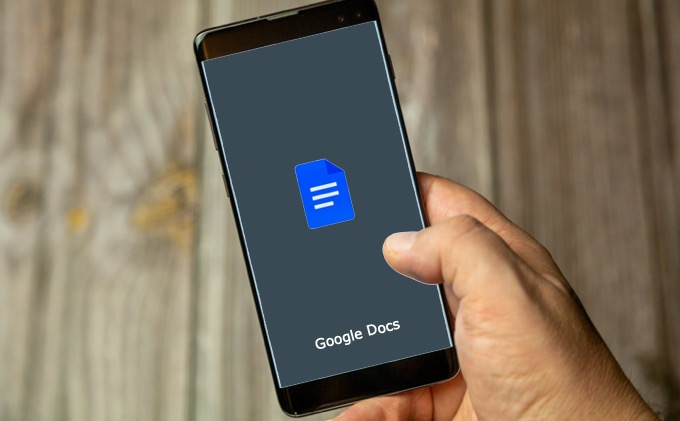
Slik aktiverer du mørk modus i Google Docs
Google Dokumenter mangler en innebygd måte å slå på og bruke mørk modus eller nattema på skrivebordet. Hvis du bruker en Chrome-nettleser, er den mørke modusfunksjonen skjult bak et Chrome-flagg, som lar deg få tilgang til forskjellige nettlesertilpasninger og teste potensielt kommende Chrome-funksjoner.
Merk: Chrome-flagg er kanskje ikke tilgjengelig for alle, og flaggene kan påvirke nettleserens ytelse. & nbsp;
Hvis du endrer dette flagget, vil det også påvirke hvert nettsted du besøker, så vær bare oppmerksom på det. Hvert nettsted vil bli tvunget til mørkt modus, enten nettstedene støtter det eller ikke. Personlig var det litt for mye for meg da det gjorde Gmail helt svart og en haug med andre nettsteder jeg pleier å bruke. Nedenfor lenker jeg til et par alternativer som du kan bruke bare for Google Docs selv. & Nbsp;
- Skriv inn chrome: //flags i adressefeltet i Chrome nettleser og trykk på Enter /&. nbsp ;
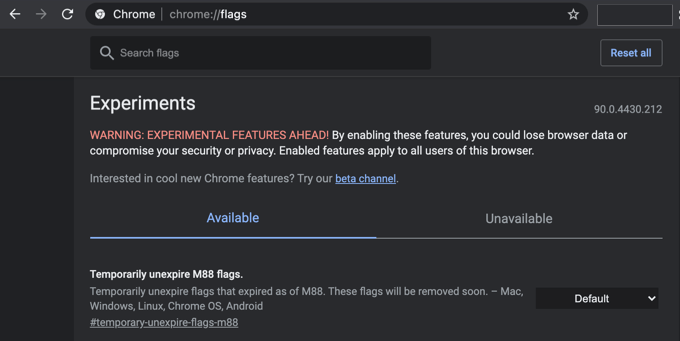
- Skriv inn Force Dark Mode i søkefeltet.

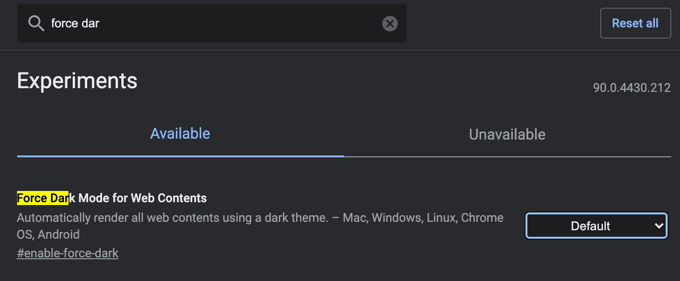
“>

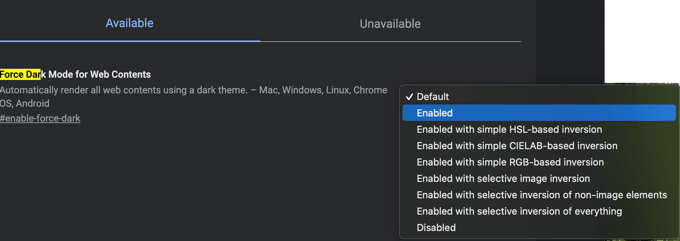



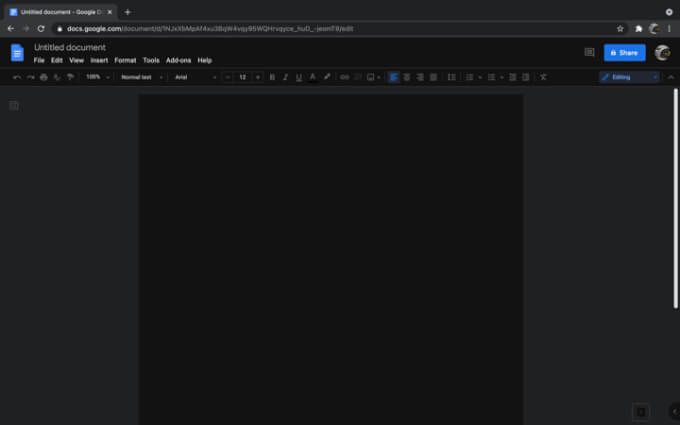
Alternativt kan du installere en tredjeparts nettleserutvidelse for å få mørk modus i Google Dokumenter. Dark Mode og Google Docs Dark Mode er blant de beste Chrome-utvidelsene for å aktivere mørk modus på stasjonære datamaskiner, siden de er enkle å bruke uten kompliserte oppsett. Hvis du bruker Firefox-nettleseren, kan du prøve Darkdocs-nettlesertillegget for å gjøre Google Docs mørkere.
- Åpne Chrome-nettleseren, gå til Dark Mode Chrome utvidelsessiden, og velg Legg til i Chrome .

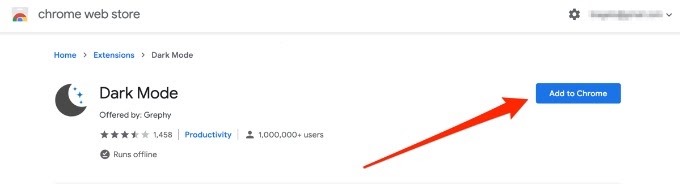
- Velg Legg til utvidelse .
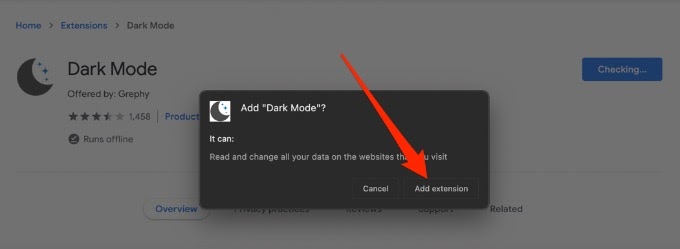
- Velg den hvite vippeknappen øverst høyre side av skjermen for å aktivere eller deaktivere mørk modus.

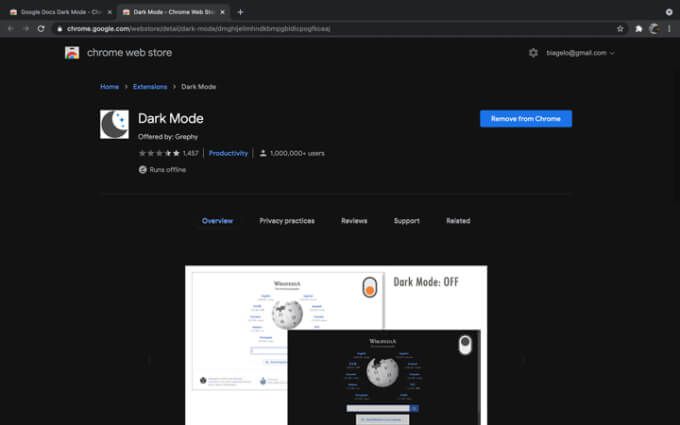
Aktiver mørk modus i Google Dokumenter på Android-enheter
< p> Google Docs-appen på Android-enheten din lar deg bytte mellom lys og mørk modus. Du kan aktivere mørk modus for hele systemet på tvers av apper på Android-enheten din, men hvis du bare vil ha mørk modus på Google Dokumenter, følg trinnene nedenfor:
- Åpne Google Dokumenter og trykk på Meny

- Trykk på Innstillinger


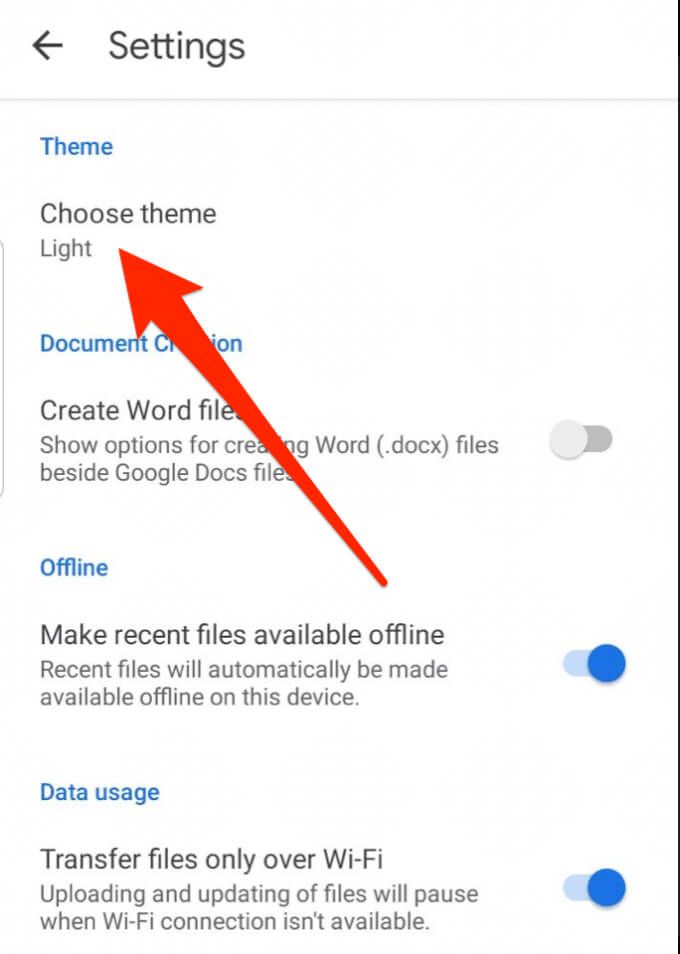
- Velg Dark for å bruke Google Dokumenter i mørke modus. & nbsp;

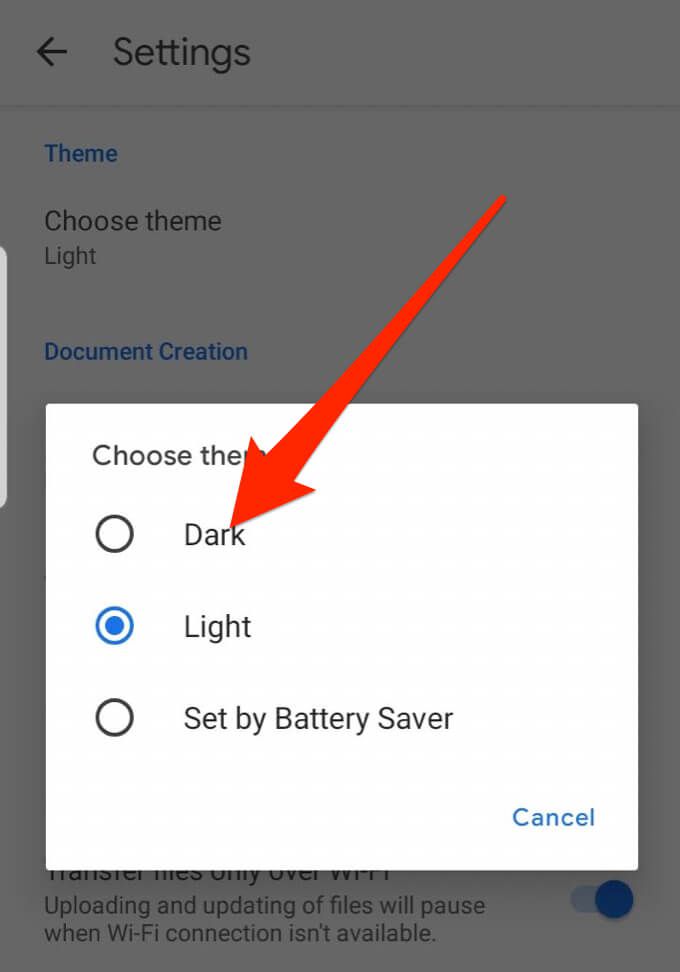
Aktiver mørk modus i Google Dokumenter på iOS-enheter & nbsp;
Du kan også bruke Google Dokumenter i mørk modus på iPhone eller iPad. Google la til mørk modus for G Suite på iOS, som inkluderer Google Sheets og Google Slides. & Nbsp;
Alle G Suite-brukere, både profesjonelle eller personlige, kan nå bruke mørk modus på sine iPhone- eller iPad-enheter med siste versjon av Docs, Sheets og Slides. & nbsp;
- Åpne Google Docs app på iPhone. & nbsp; & nbsp;
- Trykk på Meny øverst til venstre på skjermen. & nbsp;
- Trykk på Innstillinger .

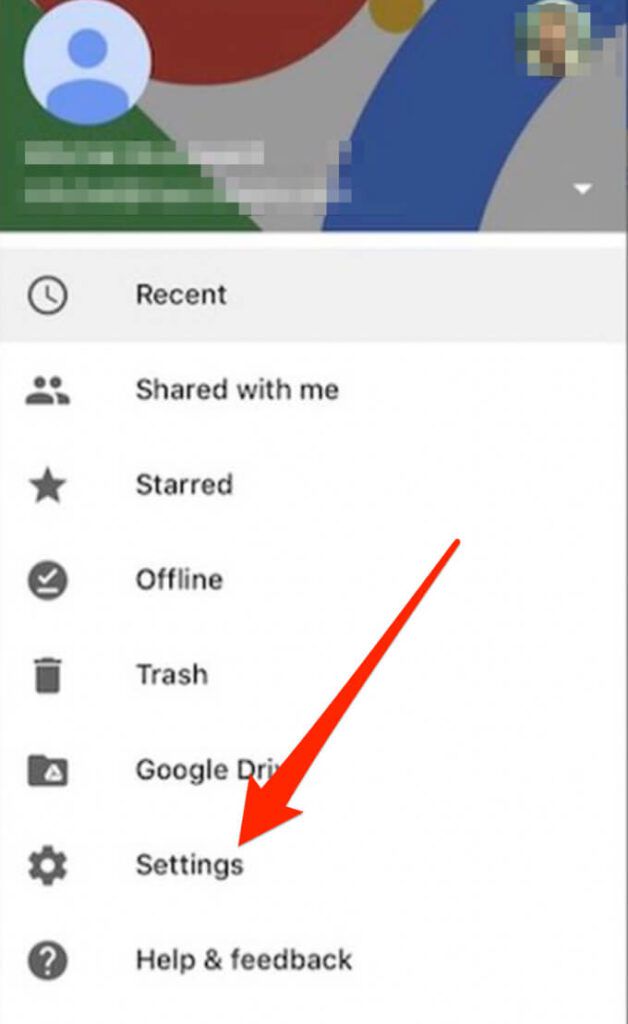
- Trykk på Tema
< figure class = "aligncenter size-large">

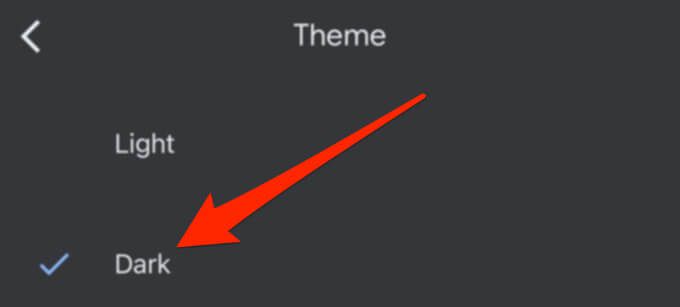
, og forbedrer dermed hvordan du ser på arbeidet ditt.
Aktiver mørk modus for enklere lesbarhet & nbsp;
Nå som du bruker Google Dokumenter i mørk modus, sjekk ut flere tips om hvordan du bruker Google Dokumenter, som å sette inn en signatur eller endre til liggende retning for å formatere bredere dokumenter som plakater eller presentasjonsbilder.
Hvis du liker Google Dokumenter i mørk modus, kan du lese artikkelen vår om hvordan du aktiver mørk modus i Windows 10, mørk modus på macOS, mørk modus for YouTube og da rk-modus for en haug med Google-apper på Android.
